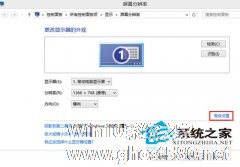-
如何让Win8超级菜单重新在屏幕右上方显示
- 时间:2024-11-23 15:01:29
大家好,今天Win10系统之家小编给大家分享「如何让Win8超级菜单重新在屏幕右上方显示」的知识,如果能碰巧解决你现在面临的问题,记得收藏本站或分享给你的好友们哟~,现在开始吧!
Win8系统有一个方便的操作,就是将鼠标停留在屏幕右上方,就会弹出5个超级菜单。不过有些用户的这项功能消失了,要想重新让超级菜单在屏幕右上方显示则需要做以下几个步骤:
1. 首先在任务栏位置右击选择属性;
2. 然后在导航栏中勾选“当我靠近右上角时,显示超级按钮”;
3.再次将鼠标移至右上角时,就会出现了。
超级菜单对Win8用户来说是一项非常好用的功能,虽然XP和Win7比较被大家所熟悉,但是Win8毕竟是今后的Windows系统的主流,因此很多技巧我们都应当了解。学会了今天的教程内容,更多的使用超级菜单,将会让我们平时的操作得到更多的方便。
以上就是关于「如何让Win8超级菜单重新在屏幕右上方显示」的全部内容,本文讲解到这里啦,希望对大家有所帮助。如果你还想了解更多这方面的信息,记得收藏关注本站~
【此文★为Win10系统之家Www.gHoSt580.net★文章,转载请注明出处!】
相关文章
-

使用Win8.1正式版系统的用户都知道右键菜单中有个“固定到开始屏幕”选项,可以将你常用的程序图标固定到“开始屏幕”上。但某天你突然发现这选项不见了(如下图所示),该如何设置再将其显示呢?
方法如下:
1、在运行中输入:gpedit.msc回车来打开策略组编辑器;
2、然后在策略组中打开:用户配置——管理模板——开始菜单和任务栏;
3、... -
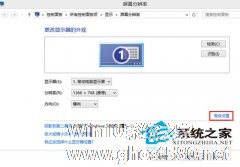
使用Win8系统办公的时候,在通知区域地方,我们经常可以看到英特尔显卡图标,可以对电脑显卡进行相关快速设置,对某些朋友来说非常有用处,如果你的电脑通知区域没有英特尔显卡图标,该如何重新让它在出现在右下角呢?下面就一起来看看操作方法吧。
1.右击桌面空白区域选择“屏幕分辨率”进入,进入后选择高级设置:
2.进入后选择“英特尔(R)图形和媒体控制面板”;勾选选择“... -

可能很多用户不知道,其实Win8系统自身便集成了世界时钟的功能。在Win8系统中,我们最多能添加3个不同时区的时钟。具体怎么操作呢?我们一起来看看。
操作方法
1.托盘里的时间显示,然后点击「更改日期和时间设置」。
2.之后切换到「附加时钟」标签页,这里就可以多添加两个不同时区的时钟了,而且你还可以设置不同的显示名称。< -

Win8的开始屏幕显示了各种内置应用和用户安装应用的磁贴,方便用户使用。其实,Win8开始屏幕只是默认显示应用磁贴,系统管理工具如磁盘清理、系统配置等也是可以显示在开始屏幕上,只是需要我们开启。如何操作呢?
1.在Win8开始屏幕界面,按Win+I快捷键或点击“设置”超级按钮,打开“设置”菜单。如图:
2.点击“设置”菜单中的“磁贴”选项,打开“磁贴”设置菜单...